怎么用PS制作好看的渐变字体?
溜溜自学 平面设计 2022-07-26 浏览:529
大家好,我是小溜,怎么用PS制作好看的渐变字体?相信很多小伙伴都对这个问题很感兴趣,那么具体怎么操作呢?下面小溜就给大家分享一下,用PS制作好看的渐变字体的方法,希望能帮助到大家。
想要更深入的了解“PS”可以点击免费试听溜溜自学网课程>>

工具/软件
硬件型号:惠普(HP)暗影精灵8
系统版本:Windows7
所需软件:PS CS6
方法/步骤
第1步
怎么用PS制作好看的渐变字体,小编先把PS打开,导入随意一张图片作为背景,如图。
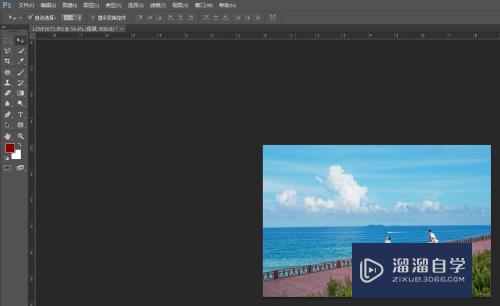
第2步
好看的渐变字体制作,我们先选择文字工具,如图。
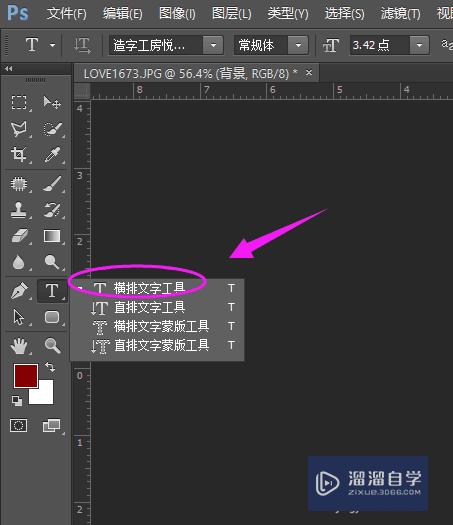
第3步
小编接着输入文字【最萌最夏天】作为演示文字,如图。
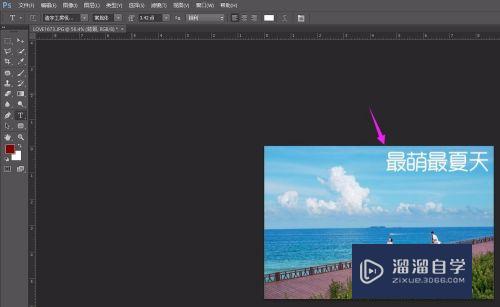
第4步
我们复制一层文字图层,复制方法:将图层往下方拖动即可,单击复制图层,接着将文字栅格化下,如图。
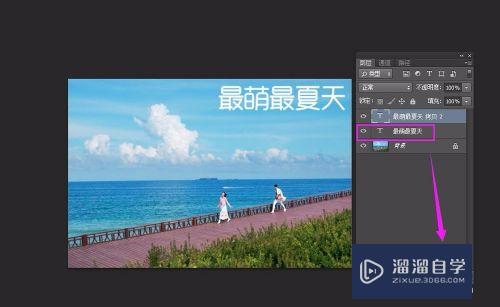
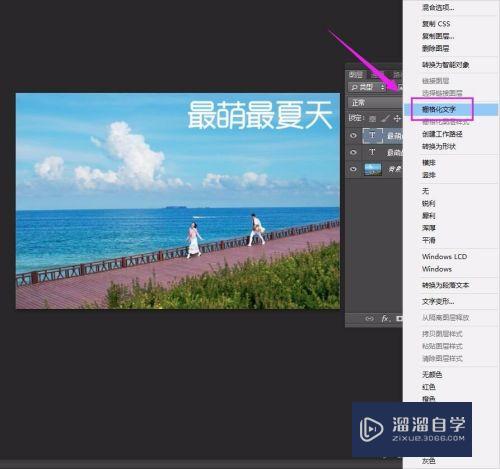
第5步
我们接着按Ctrl+单击栅格化图层下,全选图层,如图。
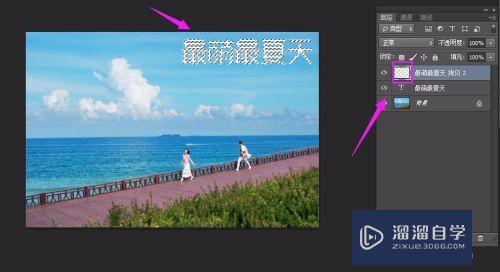
第6步
选择渐变工具,设置渐变颜色,在文字栅格化图层上从左上角往右小角拉,如图。
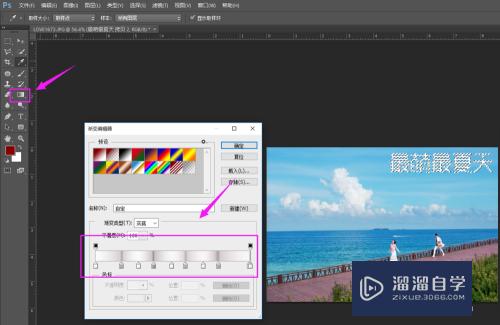
第7步
最后我们按Ctrl+D取消选区,我们接着按下Ctrl+T变形,缩小下,如图,就制作完成了。
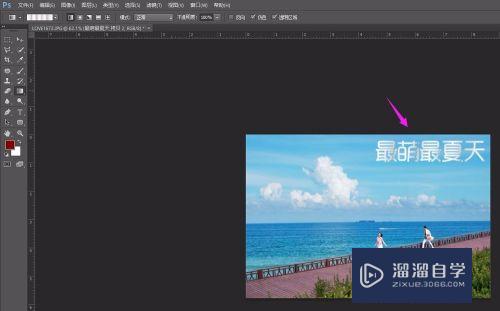
注意/提示
好了,本次关于“怎么用PS制作好看的渐变字体?”的全部内容就分享到这里啦,希望小溜分享的内容能够帮助到大家。同时可以关注溜溜自学网,遇到不懂的问题可以在这里寻找到详细的解决方法。
相关文章
距结束 05 天 09 : 27 : 21
距结束 00 天 21 : 27 : 21
首页






